Arch-Anywhere est un projet libre sous licence GPLv2, qui propose image ISO d’installation pour ArchLinux, embarquant un script d’installation pour aider les débutants ou ceux, qui veulent installer rapidement ArchLinux.
En plus du script d’installation, Arch-Anywhere prend en charge les architecture CPU i686(32 bit)
x86_64(64 bit), compatible avec UEFI et disponible en Français. De plus, Arch-Anywhere embarque le wiki d’Archlinux et accessible via la commande arch-wiki.
Installation de Archlinux avec Arch-Anywhere
L’installation d’ArchLinux décrite dans cet article a été réalisée avec l’outil de virtualisation : VirtualBox.
- Téléchargement de l’image ISO :
wget https://arch-anywhere.org/iso/arch-anywhere-2.2.5-dual.iso
dd if=arch-anywhere-dual.iso of=/dev/sdX bs=4M && sync
nb : remplacer sdX par celui de votre clé. (Pour savoir comment est détectée la clé, éxécuter la commande blkid).
loadkeys fr puis saisir la commande arch-anywhere pour lancer l’installation :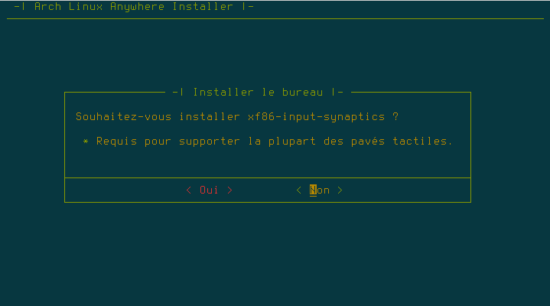
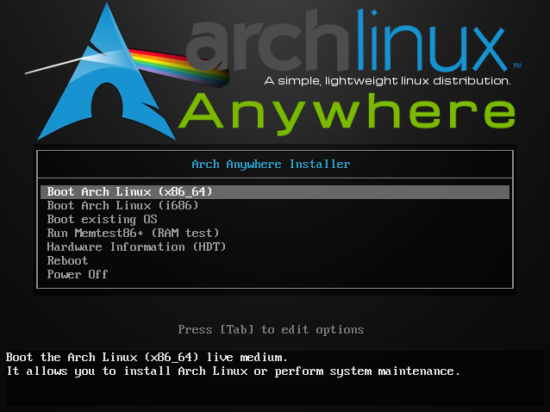
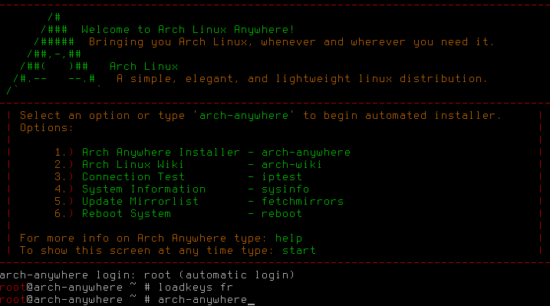
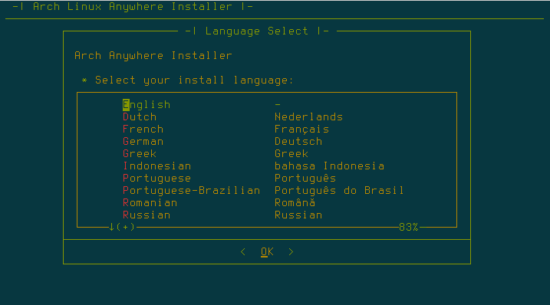
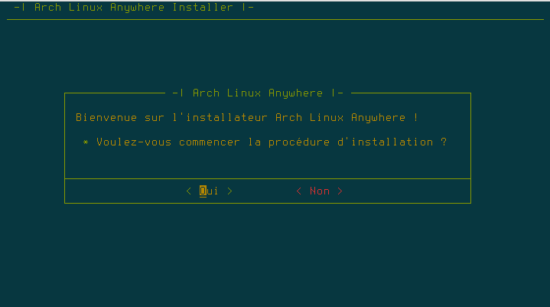
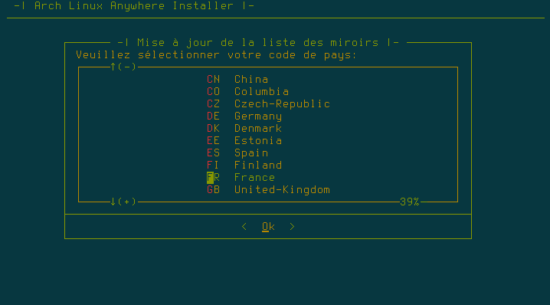
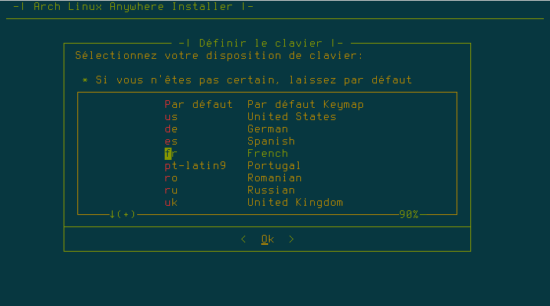
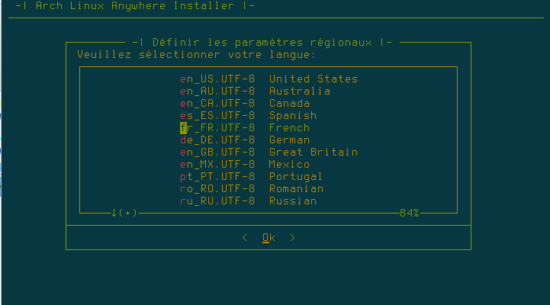
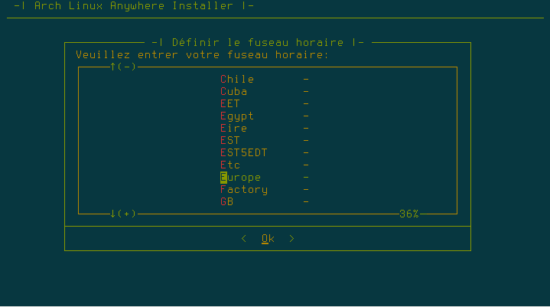

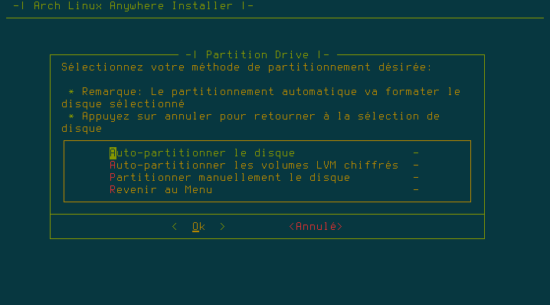
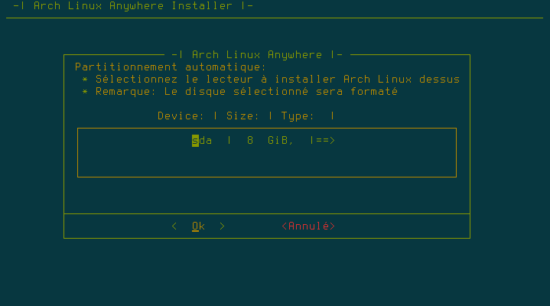
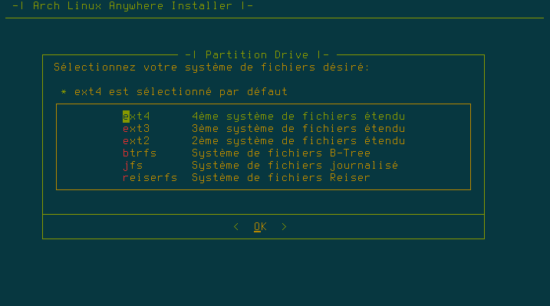


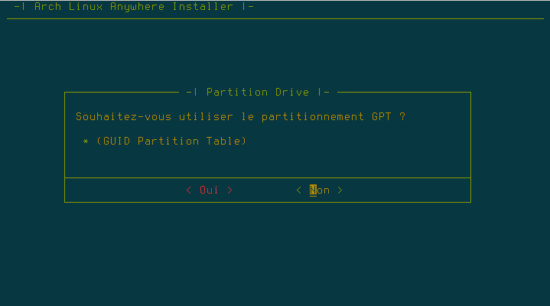
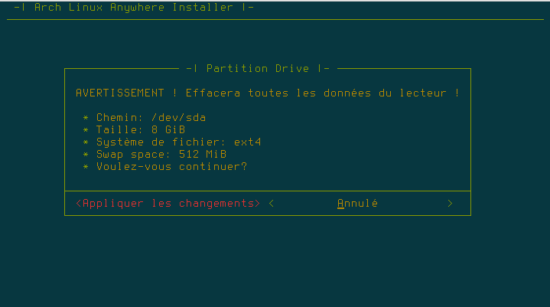
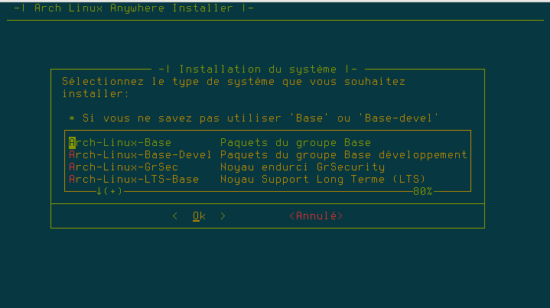
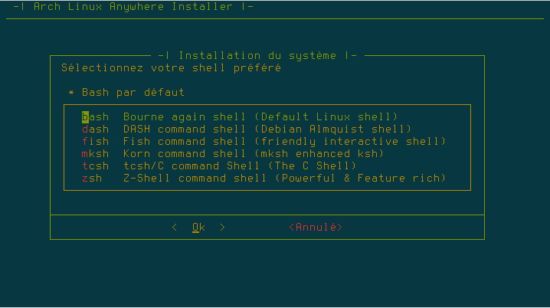
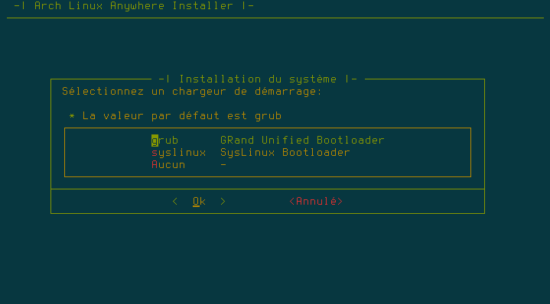
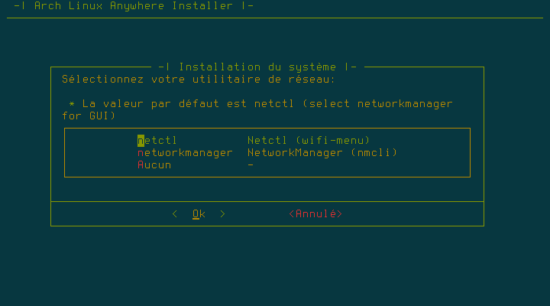
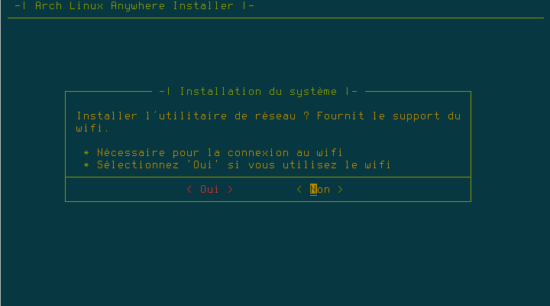


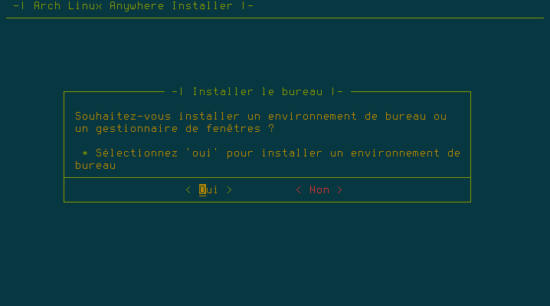

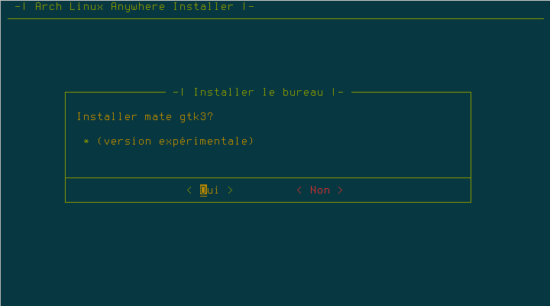
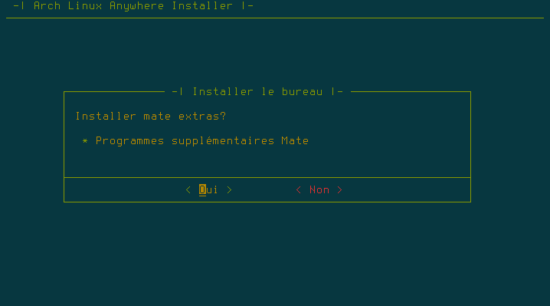
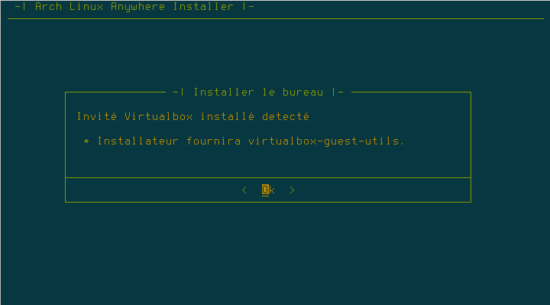
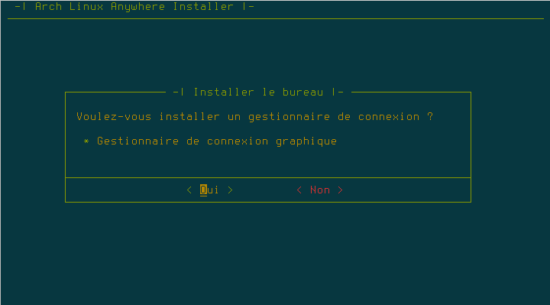
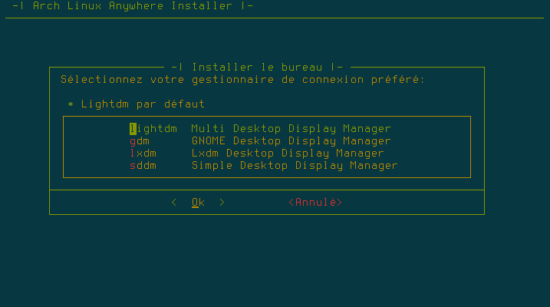
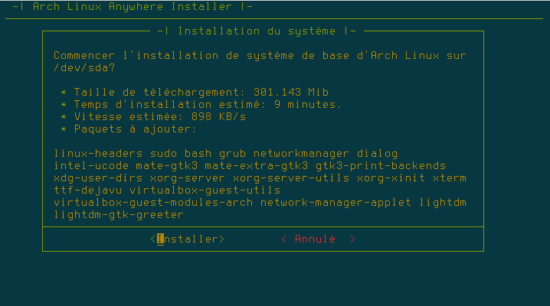
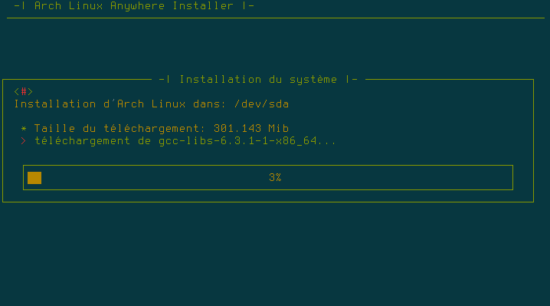
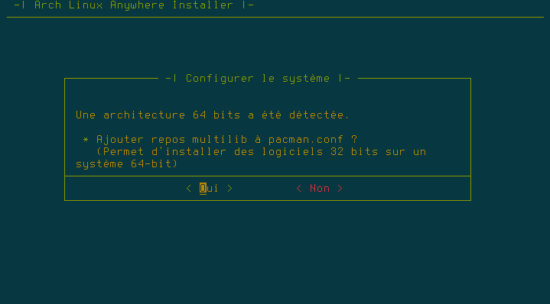
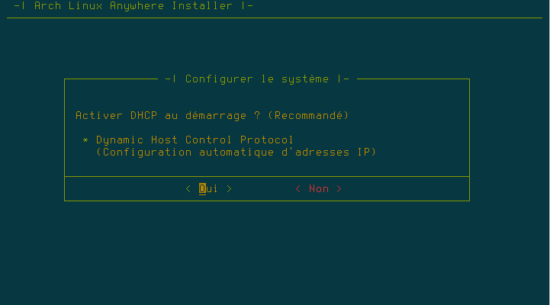
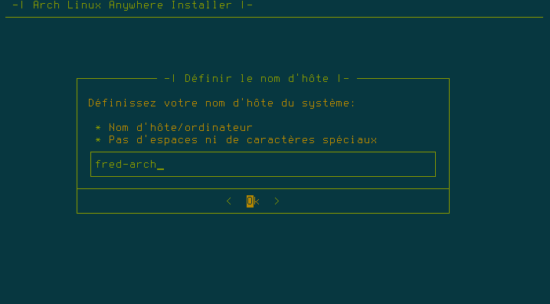
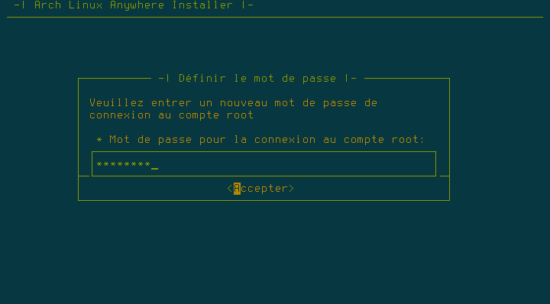

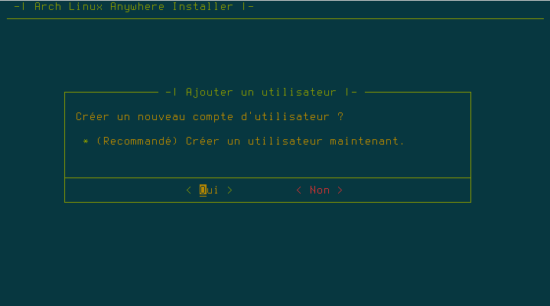
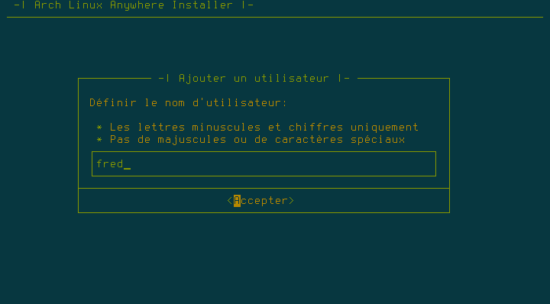


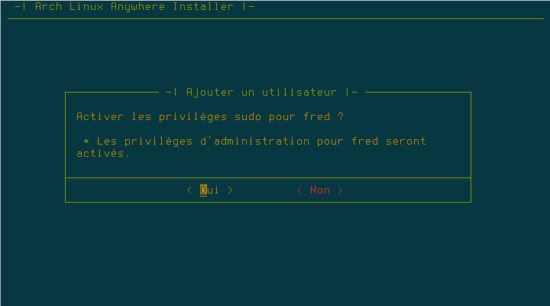

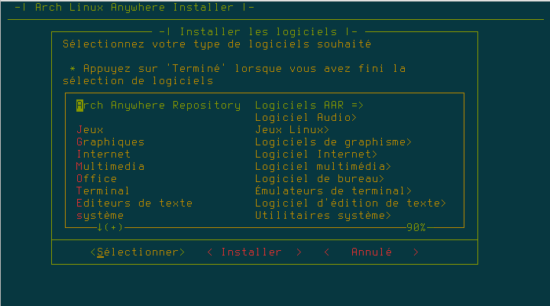
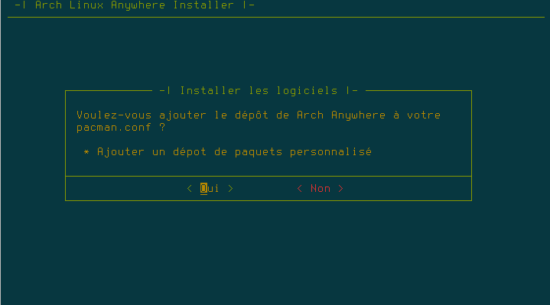
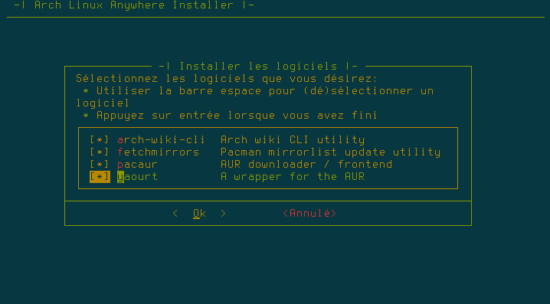

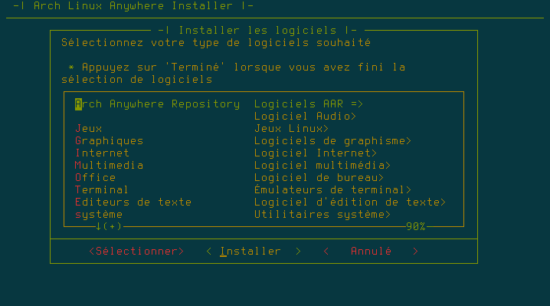

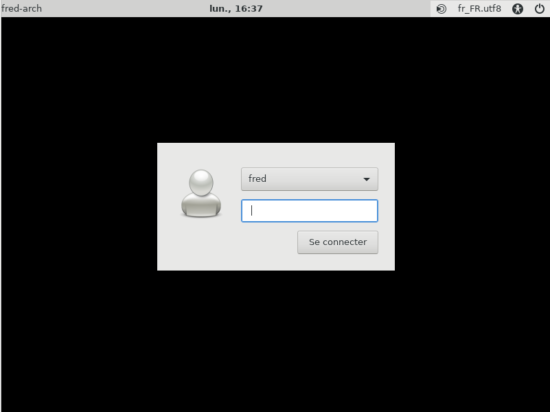
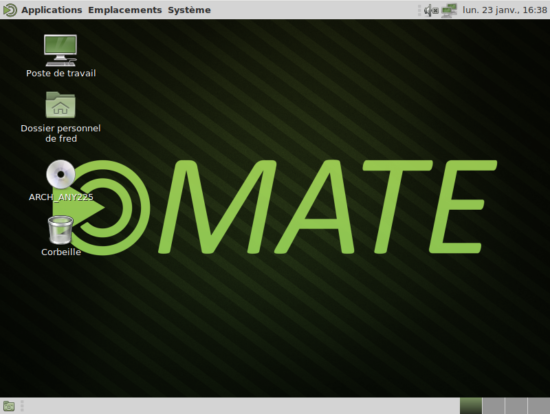
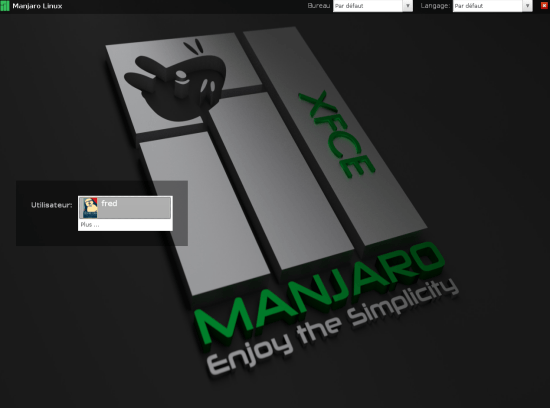
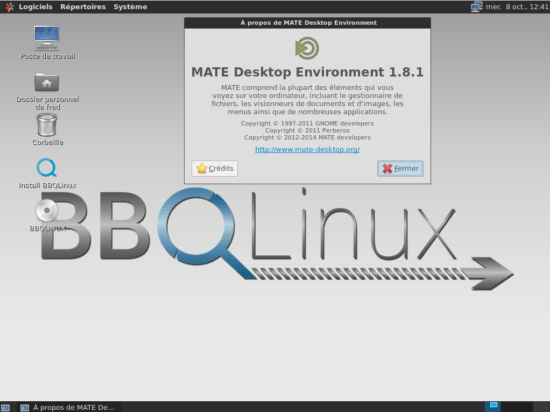
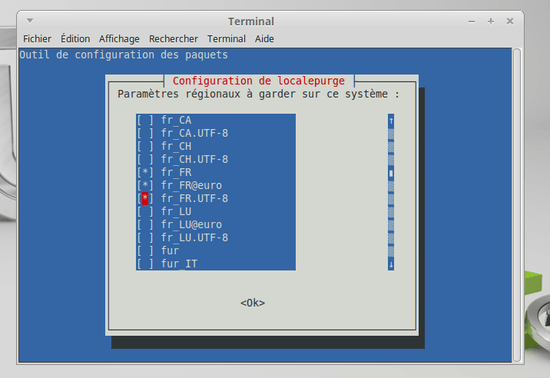
Effectivement cette installation de Archlinux ne présente pas de difficulté et c’est bien foutu. Cela m’a réconcilié avec Arch.
A pluche.
Oui très bien foutu et simplifie grandement son installation :-D
J’ai testé en réel l’installation de xfce et mate ça marche impeccable.
Attention il faut refaire le lien :
ln -sf /usr/share/zoneinfo/Europe/Paris /etc/localtime (pour Paris bien sûr) qui ne semble pas se créer à l’installation.
Alors je l’ai utiliser plusieurs fois hier
c’est la 1ere fois que j’ai pu installé une vrai arch (hors virtualbox) avec des a prioris sur le semi installateur (car pas en gui).
J’ai eu de nombreux probléme (ecran qui se fige , manquer yaourt , avait un soucis a chaque utilisation de yaourt
en tout j’ai fait au moins 5 installations
donc merci j’ai viré Apricity OS pour divers problémes
mais une chose est sure , si j’aurais pas décidé de me moquer de mes donnée (j’ai voulu faire une install propre sans utilisé mon /home (backup) je n’aurais pas tester cet iso
Merci a toi , au féte comment fait tu pour écrire tant d’article comme tu le fait ?
car moi c’est le bordel depuis quelque mois avant c’était 1 article par semaine maintenant c’est 1 par mois environ
Continue comme ça
Bonjour,
Voila ma question qui ne devrait pas avoir de réponse du a sa complexité . Comme tester, installer, dans virtualbox cela ne devrait pas avoir de problème, mais si je veux l’installer dans mon disque dur ou il y a déjà un autre OS emma deb 01, donc « dual-boot »
Comme exemple, est-ce que lors de l’installe de la arch avec arch anywhere il n’y aura pas d’ennuis avec les partitions? celle de emma devrait être toujours présente, que la partoche de la arch devra être créer juste a coté de l’OS emma avec XXXGo ! Qu’après l’installe il n’y aura pas de PB avec la « suppression » de l’autre OS !
Pour qu’une installe soit correcte il est recommandé de choisir « autre chose » pour que la création des partitions soit respecté pour la arch/arch anywhere… merci Fred de me confirmer de ce que je dis cordialement 8-)
Merci pour l’article. Interessant cet assistant d’installation de arch.
@morvan jean-baptiste
Le multiboot avec grub ne pose pas de probleme. Tu fais gaffe à l’étape partition, tu fais une partoch fat32 de 100Mo pour grub en uefi et quand tu es sur ton arch tu lances un update-grub. Grub détecte les autres lanceurs efi et les ajoute à la liste des OS au boot.
Pour être être tranquille tu peux test le multiboot sur virtualbox.
Dans l’article la procédure montre l’utilisation d’OS Prober… je ne connais pas mais si c’est fait pour…